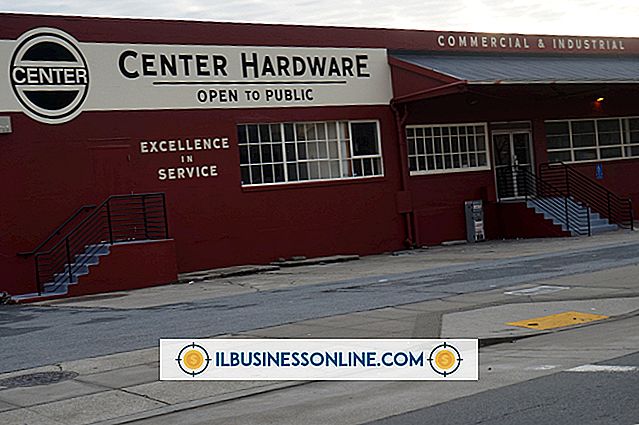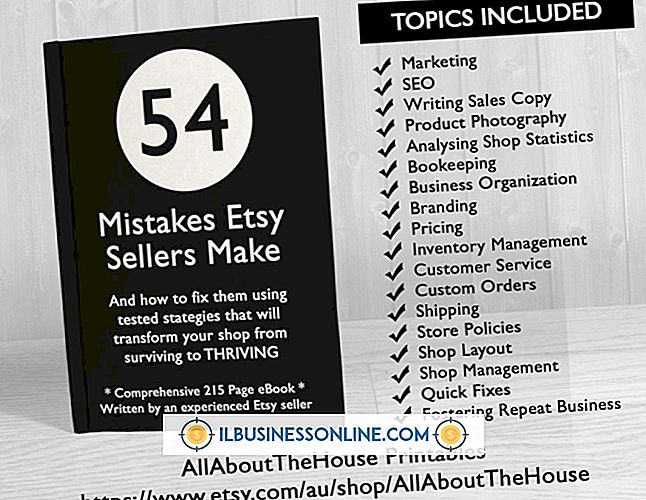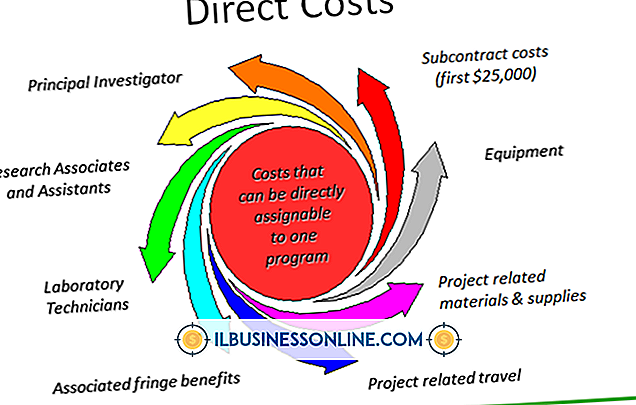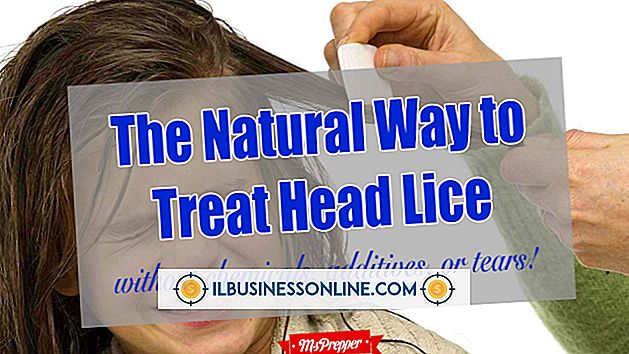Jak odzyskać pliki uszkodzonego dysku twardego

Uszkodzenie dysku twardego może kosztować czas, pieniądze, utratę pracy, dokumenty, zdjęcia i wiele innych. OS X i Windows zawierają narzędzia do naprawy uszkodzonego systemu plików, jednej z najczęstszych przyczyn uszkodzenia dysku twardego. Jeśli dysk ulegnie uszkodzeniu fizycznemu, wspólne urządzenie gospodarstwa domowego może być kluczem do odzyskania danych. Bez względu na przyczynę uszkodzenia, szybkie działanie może zwiększyć szanse odzyskania plików.
OS X
1.
Przytrzymaj klawisze "Command" i "R" podczas ponownego uruchamiania komputera Mac.
2.
Wybierz "Narzędzie dyskowe" w oknie "Mac OS X" po zakończeniu ponownego uruchamiania komputera.
3.
Wybierz dysk twardy na liście dysków.
4.
Kliknij przycisk "Napraw".
5.
Uruchom ponownie komputer po zakończeniu pracy narzędzia dyskowego i skopiuj pliki na dysk zapasowy.
System Windows 7
1.
Kliknij przycisk "Start" i wybierz "Komputer".
2.
Kliknij prawym przyciskiem myszy ikonę dysku twardego, a następnie wybierz "Właściwości".
3.
Wybierz "Narzędzia".
4.
Zaznacz pola oznaczone "Automatycznie napraw błędy systemu plików" i "Skanuj i próbuj odzyskać uszkodzone sektory".
5.
Kliknij "Sprawdź teraz". Po ponownym uruchomieniu systemu Windows i podjęciu próby naprawienia błędów skopiuj pliki na inny dysk.
Metoda zamrażania uszkodzeń mechanicznych
1.
Wyjmij twardy dysk z komputera, jeśli początkowe próby naprawy się nie powiodą lub jeśli nie możesz usłyszeć obracania się dysku.
2.
Umieść dysk twardy w torbie zip.
3.
Włóż dysk twardy do zamrażarki na co najmniej dwie godziny.
4.
Wyjmij dysk twardy z zamrażarki i użyj zewnętrznej obudowy lub kabla, aby podłączyć dysk twardy do komputera. Jeśli na dysku twardym wystąpi usterka mechaniczna, obniżenie temperatury dysku może pomóc funkcji napędu przez dwadzieścia lub trzydzieści minut.
Wskazówka
- Aby zapobiec nadpisywaniu i utracie plików, używaj dysku tak mało, jak to możliwe, dopóki nie naprawisz go i nie pobierzesz plików.